Python安装教程和实现Excel转Json的案例
原创一、Python简介
Python 是一种高级、通用、解释型的编程语言。它被设计为易于阅读和编写,具有简洁而清晰的语法,适合初学者和专业开发人员使用。
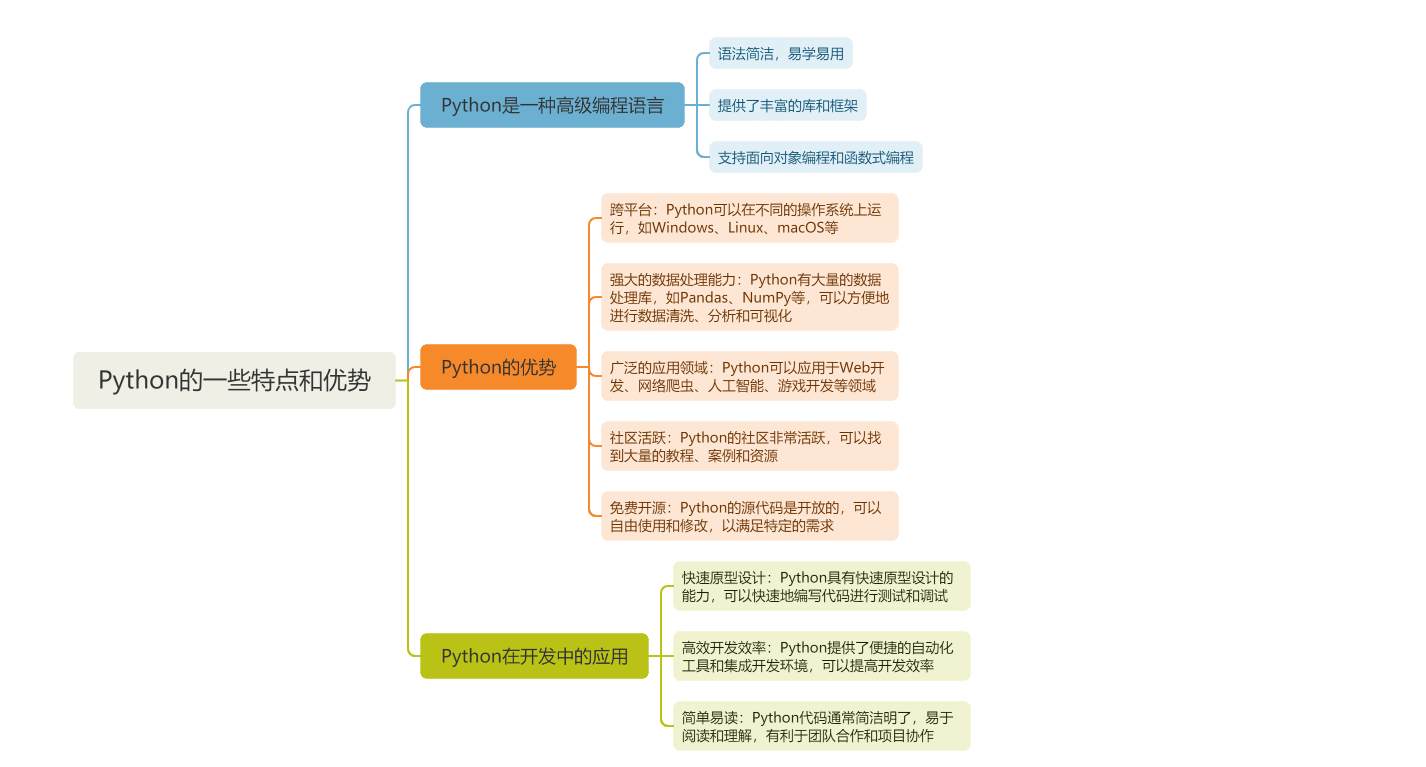
特点和优势:
● 简单易学:Python 的语法简洁明了,容易理解和上手。它使用缩进来表示代码块,而不是使用大括号,使得代码更加可读。
● 开发效率高:Python 具有丰富的标准库和第三方库,可以实现各种功能,帮助开发人员快速完成任务。
● 跨平台性:Python 可以在多个操作系统上运行,包括 Windows、Mac 和 Linux,使得开发人员可以轻松地在不同平台上开发和部署应用程序。
● 大量库和框架:Python 生态系统庞大,拥有众多强大的库和框架,如 NumPy、Pandas、Django、Flask 等,可以用于数据分析、Web 开发、机器学习等各种领域。
● 可扩展性:Python 支持模块化和面向对象编程,可以轻松地编写可重用的代码和组件,方便项目的扩展和维护。
● 社区支持:Python 拥有庞大的开发者社区,提供了丰富的文档、教程和支持。
● 应用广泛:Python 可以用于各种用途,包括 Web 开发、数据分析、人工智能、科学计算、自动化脚本等。它在许多领域都有广泛的应用。
二、安装Python
首先登录官网下载python
官网地址:https://www.python.org/downloads/windows/
双击下载的python-3.10.4-amd64.exe文件进行安装

弹框内容说明:
Install Now :表示直接进行安装,并且使用默认地址,作为安装目录
Customize installation 表示的是自定义安装,用户可以自定义选择安装位置和一些特殊的设置
注意:建议一定要勾选上下面的"Add Python 3.10 to PATH",这样就可以省去了配置环境变量的麻烦。
勾选后,后面通过命令窗口就可以使用python命令了。
这里选择Install Now进入安装界面
安装进度如下图
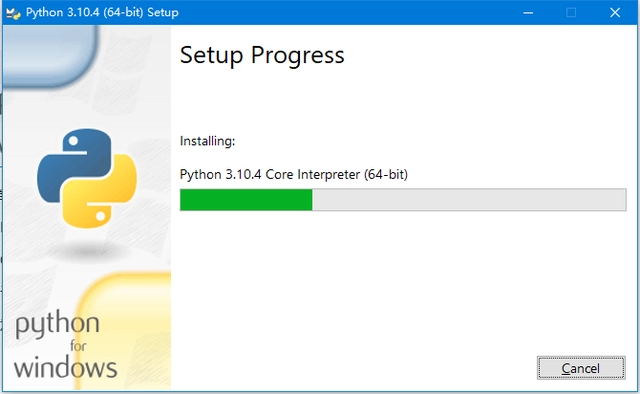
耐心等待安装,等进度条走完
Python安装完成如下图
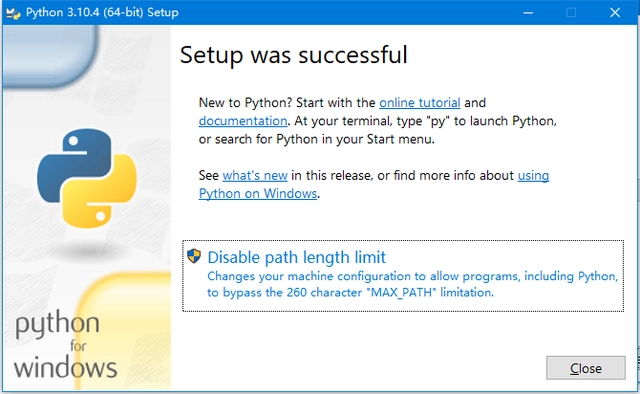
三、配置Pip加速
大家使用python需要经常使用pip下载第三方包,python环境默认的镜像,下载速度非常慢,所以需要配置Pip加速镜像。对于Windows操作系统可以参考如下步骤
首先找到如下目录
C:\Users\计算机名然后新建pip目录,目录中创建pip.ini文件,内容如下:
[global]
index-url = http://mirrors.aliyun.com/pypi/simple/
trusted-host = mirrors.aliyun.com其他镜像地址
镜像地址 | 描述 |
|---|---|
https://pypi.tuna.tsinghua.edu.cn/simple/ | 清华大学开源镜像站 |
https://pypi.mirrors.ustc.edu.cn/simple/ | 中国科学技术大学开源镜像站 |
https://pypi.doubanio.com/simple/ | 豆瓣开源镜像站 |
https://mirrors.cloud.tencent.com/pypi/simple/ | 腾讯云开源镜像站 |
https://pypi.hustunique.com/simple/ | 华中科技大学开源镜像站 |
https://pypi.mirrors.ustc.edu.cn/simple/ | 中国科学技术大学开源镜像站 |
https://pypi.doubanio.com/simple/ | 豆瓣开源镜像站 |
https://mirrors.aliyun.com/pypi/simple/ | 阿里云开源镜像站 |
https://pypi.hustunique.com/simple/ | 华中科技大学开源镜像站 |
四、案例实现
首先下载依赖包
pip install pandas4.1 实现效果:第一列作为key 第二列作为value
创建python文件jsontest.py
#避免中文乱码开头增加utf-8
import sys
reload(sys)
sys.setdefaultencoding("utf-8")
import pandas as pd
# 读取 Excel 文件
df = pd.read_excel('test.xlsx')
# 将第一列作为索引,转换为字典,并使用 to_json 函数转换为 JSON 格式
json_data = df.set_index(df.columns[0]).to_dict()[df.columns[1]]
# 将字典保存为 JSON 文件
import json
with open('output.json', 'w') as f:
json.dump(json_data, f, ensure_ascii=False, indent=4)test.xlsx 内容
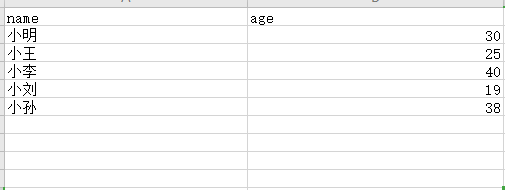
运行py脚本命令
# 跳转目录
cd E:\Python
# 运行脚本
python .\jsontest.py转换之后的json如下:
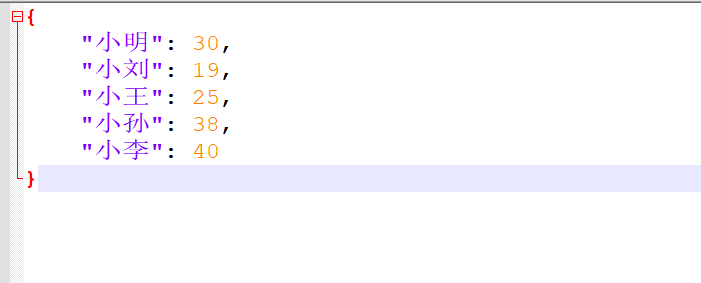
4.2 实现效果:横向每一列都作为key拼接为json
创建python文件jsontest2.py
内容如下:显示了successfull就表示安装成功了,点击右下角的Close按钮关闭弹框即可。``````
#coding=utf-8
import sys
reload(sys)
sys.setdefaultencoding("utf-8")
import pandas as pd
# 读取 Excel 文件
df = pd.read_excel('test2.xlsx')
# 将数据转换为 JSON 格式,并保存到文件中,避免中文乱码
df.to_json('output.json', orient='records', force_ascii=False)test2.xlsx内容如下:
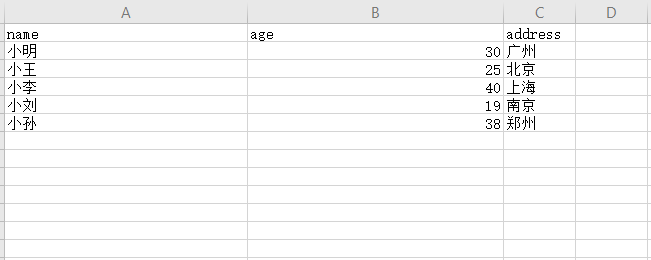
运行py脚本命令
# 跳转目录
cd E:\Python
# 运行脚本
python .\jsontest2.py转换之后的json如下图:
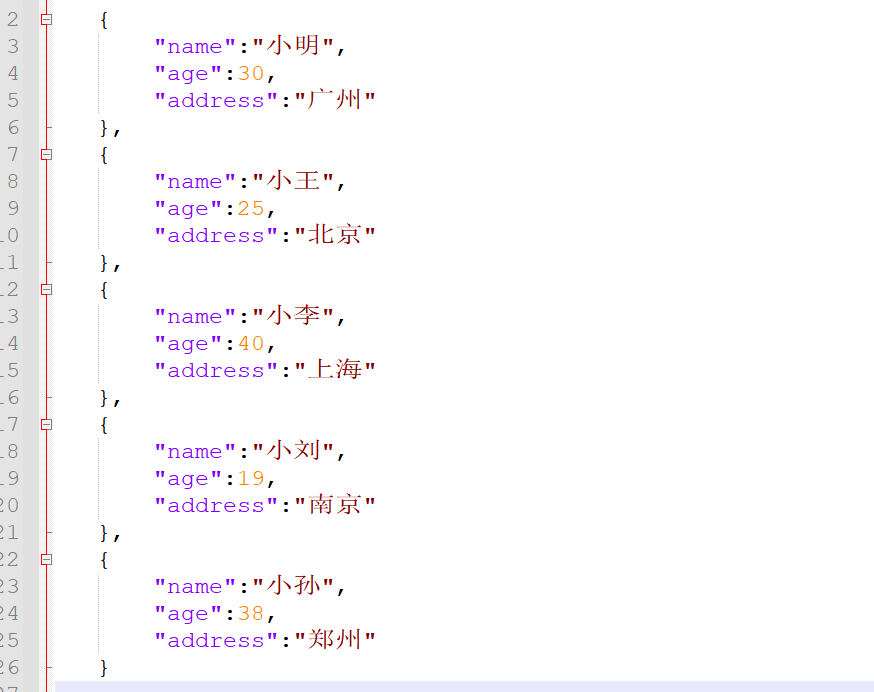
原创声明:本文系作者授权腾讯云开发者社区发表,未经许可,不得转载。
如有侵权,请联系 cloudcommunity@tencent.com 删除。
原创声明:本文系作者授权腾讯云开发者社区发表,未经许可,不得转载。
如有侵权,请联系 cloudcommunity@tencent.com 删除。

